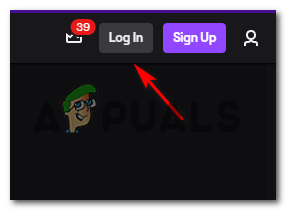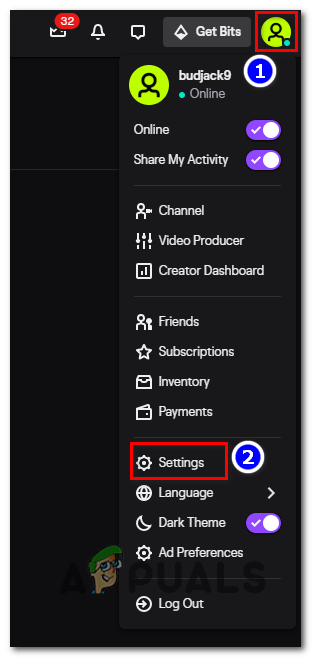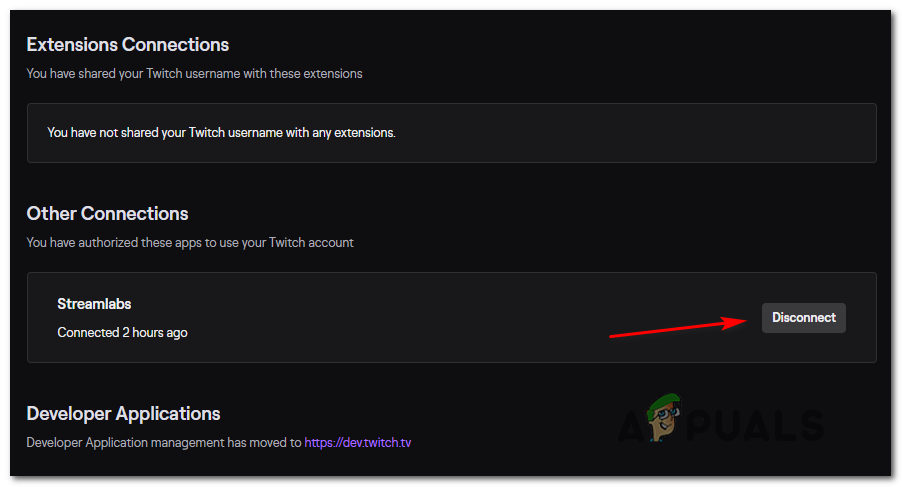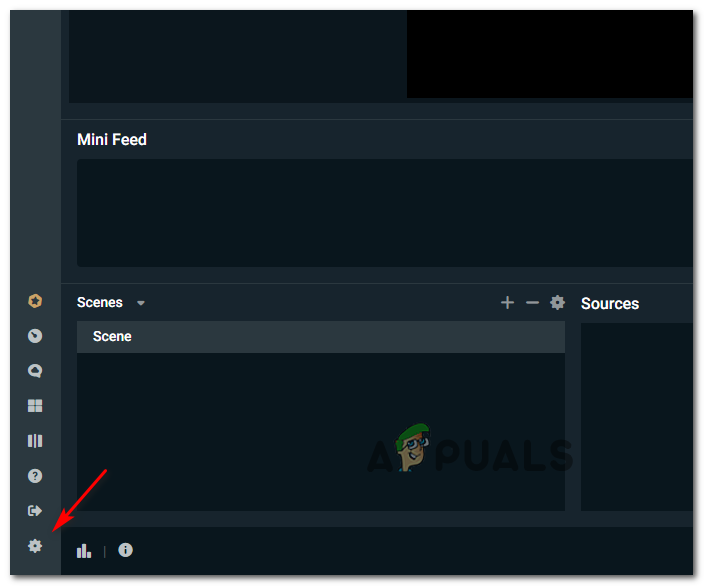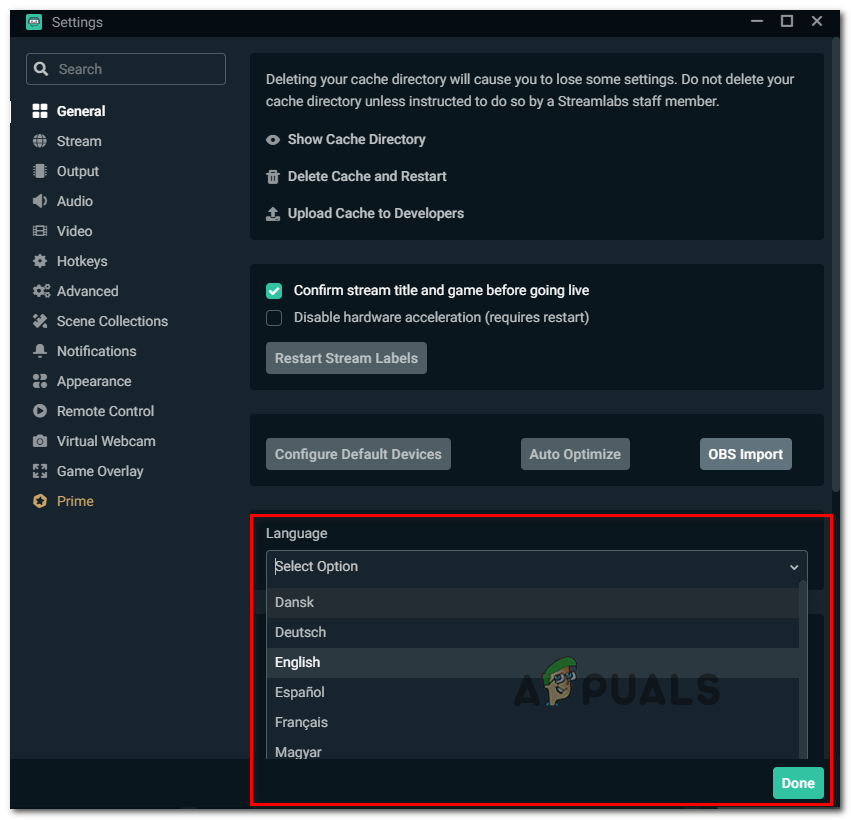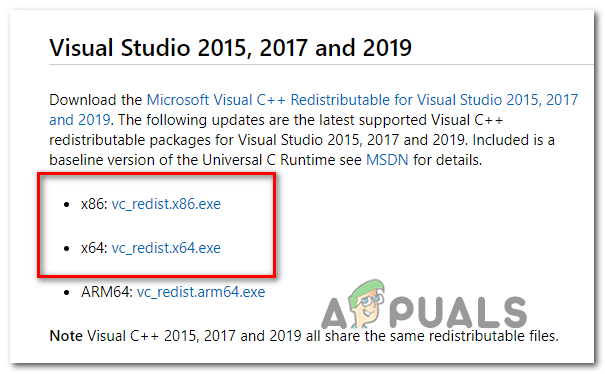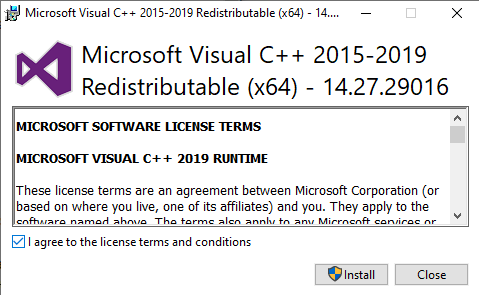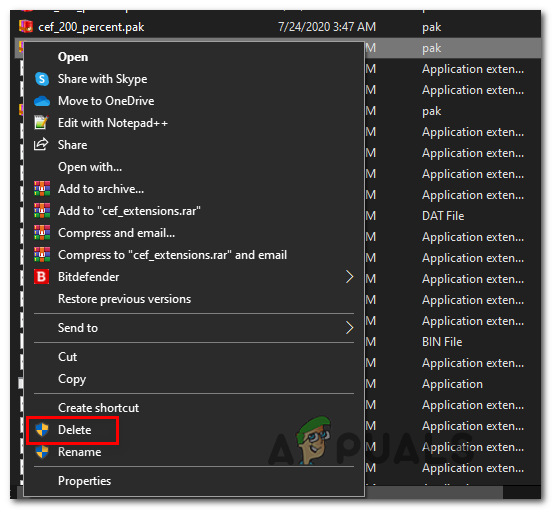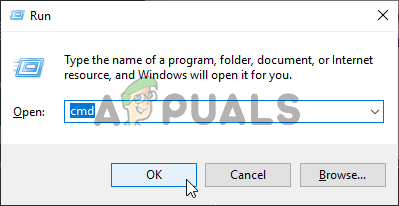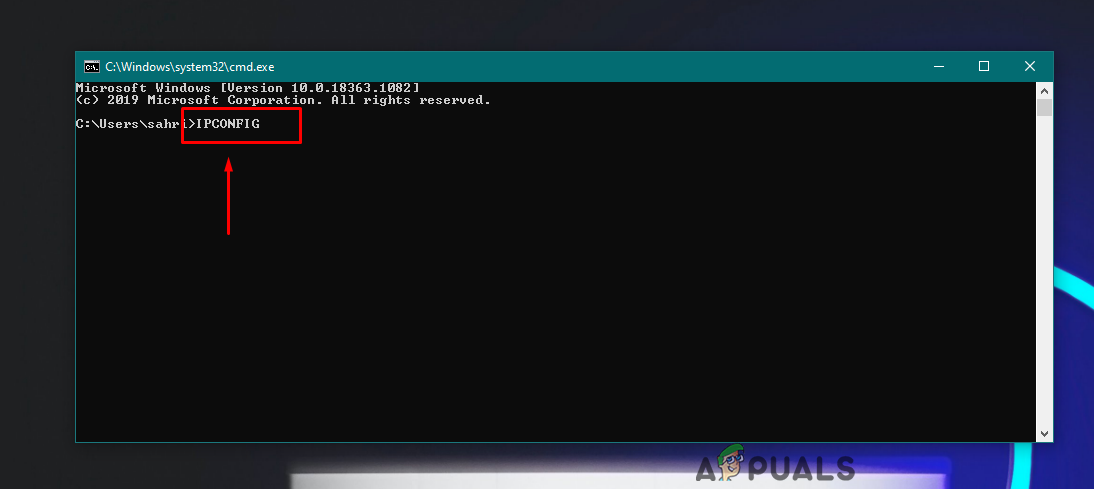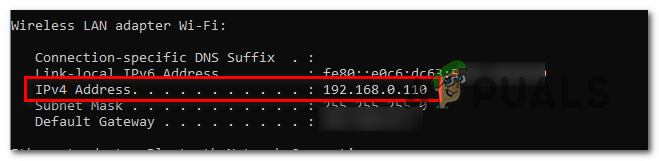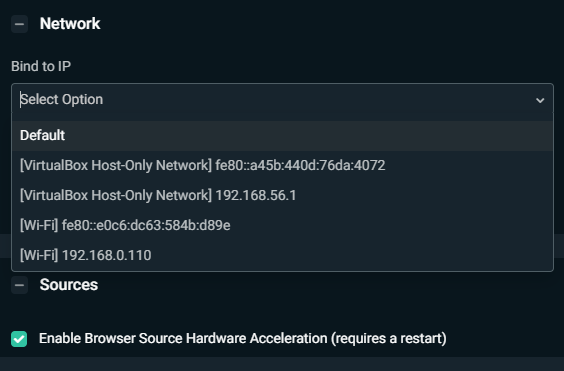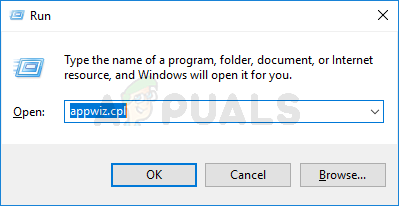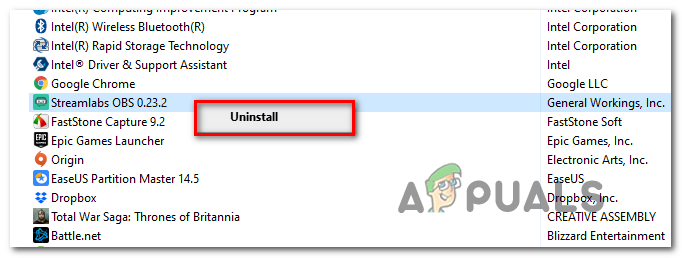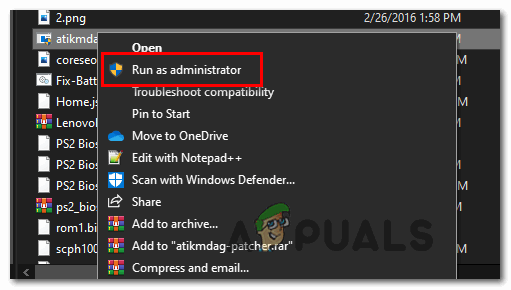பிழை உங்கள் சேனல் தகவலைப் பெறுதல் ட்விட்சில் உள்ளடக்கத்தை ஸ்ட்ரீம் செய்ய முயற்சிக்கும் பயனர்களுக்கு ஸ்ட்ரீம்லேப்ஸ் ஓபிஎஸ்ஸில் நிகழ்கிறது. விண்டோஸ் 7, விண்டோஸ் 8.1 மற்றும் விண்டோஸ் 10 இல் இது நிகழும் என அறிவிக்கப்பட்டதால் இந்த சிக்கல் OS பிரத்தியேகமானது அல்ல.

ஸ்ட்ரீம்லேப்களில் ‘உங்கள் சேனல் தகவலைப் பெறுவதில் பிழை’
இந்த குறிப்பிட்ட சிக்கலை ஆராய்ந்த பிறகு, ஸ்ட்ரீம்லாப்ஸுடன் இந்த நடத்தை ஏற்படுத்தும் பல காட்சிகள் உள்ளன என்று மாறிவிடும். இந்த சிக்கலை ஏற்படுத்தக்கூடிய சாத்தியமான குற்றவாளிகளின் பட்டியல் இங்கே:
- உள்நுழைவு சிக்கல் - இந்த சிக்கலை எதிர்கொண்ட சில பயனர்கள் தங்கள் ட்விட்ச் கணக்கை உலாவியில் அணுகி ஸ்ட்ரீம்லாப் ஓபிஎஸ் இணைப்பை அனுமதிக்காததன் மூலம் இந்த சிக்கலை சரிசெய்ய முடிந்தது என்று தெரிவித்துள்ளனர்.
- சிதைந்த ட்விச் குக்கீ - இந்த பிழையை ஏற்படுத்தக்கூடிய மற்றொரு காரணம், சிதைந்த ட்விச் குக்கீ ஆகும், இது ஸ்ட்ரீம்லாப்ஸில் குறுக்கிட முடிகிறது. இந்த வழக்கில் சிக்கலைத் தீர்க்க, உங்கள் இயல்புநிலை உலாவியில் இருந்து ஒவ்வொரு ட்விச் குக்கீயையும் அழிக்க வேண்டும்.
- ஸ்ட்ரீம் மொழி தடுமாற்றம் - இது மாறிவிட்டால், இயல்புநிலை மொழியுடன் நன்கு அறியப்பட்ட ஸ்ட்ரீம்லேப் பிழை காரணமாக இந்த சிக்கல் ஏற்படலாம். இந்த விஷயத்தில், ஸ்ட்ரீமிங் மொழியை சரியானதாக மாற்றுவதற்கு முன்பு வேறு ஏதாவது ஒன்றை மாற்றுவதன் மூலம் சிக்கலை நீங்கள் தீர்க்க முடியும்.
- விஷுவல் சி ++ ரெடிஸ்ட் 2017 தொகுப்பு இல்லை - மிக சமீபத்திய விண்டோஸ் பதிப்பு, உங்கள் OS நிறுவலில் விஷுவல் சி ++ ரெடிஸ்ட் 2017 தொடர்பு இல்லை என்றால் இந்த பிழையைப் பார்க்க எதிர்பார்க்கலாம். அதிகாரப்பூர்வ சேனல்கள் வழியாக கைமுறையாக நிறுவுவதன் மூலம் இந்த சிக்கலை நீங்கள் சரிசெய்யலாம்.
- மீதமுள்ள obs-plugin கோப்புகள் - நீங்கள் முன்பு ஒரு ஸ்ட்ரீம்லாப் சொருகி நிறுவியிருந்தால், மீதமுள்ள கோப்புகள் ஸ்ட்ரீமிங் சிக்கல்களை ஏற்படுத்தி இப்போது முக்கிய சொருகி அகற்றப்படும். இந்த சிக்கலை சரிசெய்ய, நிறுவல் கோப்புறையிலிருந்து நீங்கள் frontend-tools.dll ஐ நீக்க வேண்டும்.
- ஸ்ட்ரீம் ஐபியுடன் பிணைக்கப்படவில்லை - சில நேரங்களில் ஸ்ட்ரீமிங் முயற்சி உங்கள் இயந்திர ஐபியைப் பயன்படுத்தாததால் இந்த பிழையைப் பார்ப்பீர்கள். நெட்வொர்க் மெனுவிலிருந்து சரியான ஐபி எடுப்பதற்கு பதிலாக இயல்புநிலை தேர்வை விட்டுவிட்டால் இது நிகழ்கிறது. சரியான ஐபியை கைமுறையாக தேர்ந்தெடுப்பதன் மூலம் இந்த சிக்கலை நீங்கள் தீர்க்கலாம்.
- .NET கட்டமைப்பைக் காணவில்லை 4.72. - இந்த நெட் கட்டமைப்பானது விண்டோஸ் 10 இன் ஒருங்கிணைந்த பகுதியாக இருக்கும்போது, ஸ்டீம் லேப்ஸ் சரியான உள்கட்டமைப்பை சரியாக இயக்க வசதியாக நீங்கள் அதை விண்டோஸ் 7 மற்றும் விண்டோஸ் 8.1 இல் கைமுறையாக நிறுவ வேண்டும்.
- நிர்வாக அணுகல் இல்லை - ஸ்ட்ரீம்லாப் நிறுவிக்கு நிர்வாக அணுகலை நீங்கள் அனுமதிக்காவிட்டால், சில கோப்புகளை நகலெடுக்க முடியாமல் போகலாம். அது நடக்காது என்பதை உறுதிப்படுத்த, நீங்கள் அதை மீண்டும் நிறுவலாம் மற்றும் நிர்வாகி அணுகலுடன் நிறுவியை திறக்கும்படி கட்டாயப்படுத்தலாம்.
முறை 1: ஸ்ட்ரீம் லேப்களில் உள்நுழைந்து மீண்டும்
நீங்கள் இதை இன்னும் முயற்சிக்கவில்லை என்றால், மீண்டும் உள்நுழைவதற்கு முன்பு ஸ்ட்ரீம்லாப்ஸில் உள்ள சிக்கலான கணக்கிலிருந்து வெளியேறுவதன் மூலம் இந்த சரிசெய்தல் முயற்சியைத் தொடங்க வேண்டும்.
பல பாதிக்கப்பட்ட பயனர்கள் அதே பிழை செய்தியை சரிசெய்தால், அவர்கள் வெளியேறிய பின்னர் சிக்கல் தீர்க்கப்பட்டதாக அறிக்கை செய்துள்ளனர், பின்னர் ஸ்ட்ரீம்லேப்ஸ் பயன்பாட்டிலிருந்து பாதிக்கப்பட்ட ட்விச் கணக்கில் வலதுபுறம் திரும்பவும்.
இதை எப்படி செய்வது என்று உங்களுக்குத் தெரியாவிட்டால், கீழே உள்ள வழிமுறைகளைப் பின்பற்றவும்:
குறிப்பு: இந்த செயல்பாடு ஸ்ட்ரீம்லாப்ஸ் பயன்பாட்டிலிருந்து செய்யப்படவில்லை. நீங்கள் அதை ட்விட்ச் கணக்கிலிருந்து நேரடியாக செய்ய வேண்டும்.
- உங்கள் இயல்புநிலை உலாவியைத் திற, பார்வையிடவும் Twitch.tv நீங்கள் தற்போது ஸ்ட்ரீம்லாப்ஸில் இணைத்த அதே கணக்கில் உள்நுழைக. அதன் மேல் Twitch.tv தளம், கிளிக் செய்யவும் உள்நுழைய பொத்தான் (திரையின் மேல் வலது மூலையில்.
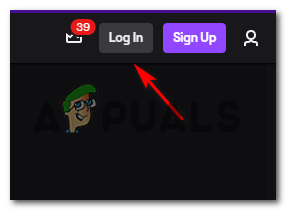
உங்கள் ட்விச் கணக்கிலிருந்து வெளியேறுதல்
- நீங்கள் வெற்றிகரமாக உள்நுழைந்ததும், உங்கள் கணக்கு ஐகானைக் கிளிக் செய்க (மேல்-வலது பகுதி), பின்னர் கிளிக் செய்க அமைப்புகள் புதிதாக தோன்றிய சூழல் மெனுவிலிருந்து.
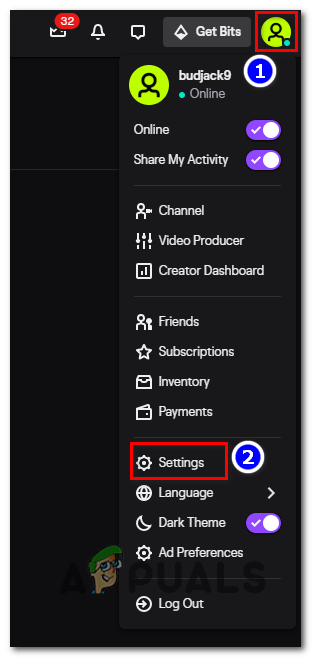
ட்விட்சின் அமைப்புகள் மெனுவை அணுகும்
- நீங்கள் உள்ளே நுழைந்தவுடன் அமைப்புகள் மெனு, அணுகலைக் கிளிக் செய்க இணைப்புகள் மெனு, பின்னர் கீழே உருட்டவும் பிற இணைப்புகள் பிரிவு மற்றும் கிளிக் செய்யவும் துண்டிக்கவும் தொடர்பான பொத்தான் ஸ்ட்ரீம்லாப்ஸ்.
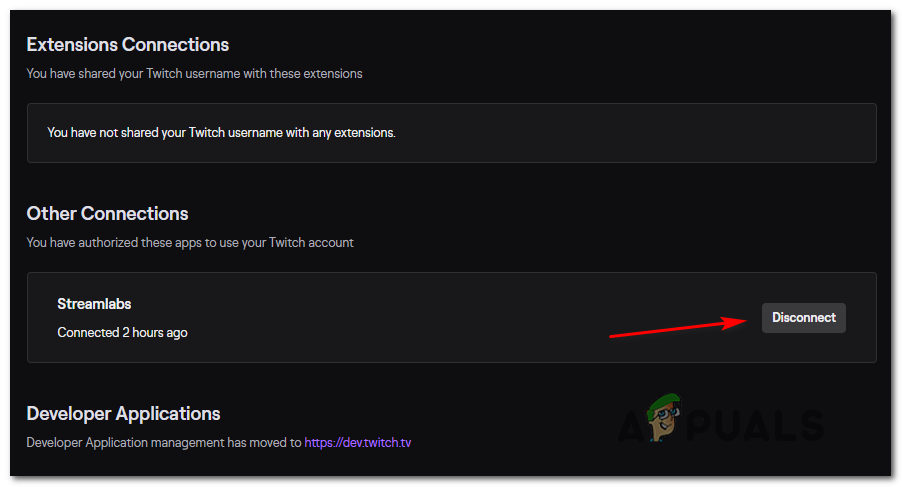
ஸ்டீம் லேப்ஸிலிருந்து ட்விட்சைத் துண்டிக்கிறது
- ஸ்ட்ரீம்லேப்ஸ் இணைப்பு நிறுத்தப்பட்டதும், ஸ்ட்ரீம்லாப்ஸுக்குத் திரும்பி, இப்போது சிக்கல் தீர்க்கப்பட்டுள்ளதா என்பதைப் பார்க்க உங்கள் ட்விட்ச் கணக்கை மீண்டும் இணைக்கவும்.
நீங்கள் இன்னும் அதே பார்க்கிறீர்கள் என்றால் உங்கள் சேனல் தகவலைப் பெறுதல் நேரலைக்குச் செல்ல முயற்சிக்கும்போது பிழை, கீழே உள்ள அடுத்த பிழைத்திருத்தத்திற்கு கீழே செல்லவும்.
முறை 2: ஒவ்வொரு ட்விச் குக்கீயையும் அழிக்கிறது
பாதிக்கப்பட்ட பயனர்களின் கூற்றுப்படி, ட்விட்ச் குக்கீ பிரச்சினை காரணமாக இந்த பிழைக் குறியீட்டைப் பார்க்க எதிர்பார்க்கலாம். நீங்கள் ஸ்ட்ரீம்லேப்ஸ் ஓபிஎஸ் பயன்படுத்தினாலும், சில இடைவினைகளுக்கு பயன்பாடு உங்கள் உலாவியை இன்னும் நம்பியுள்ளது, எனவே ‘உங்கள் சேனல் தகவலைப் பெறுதல்’ பிழைக்கு சிதைந்த குக்கீ காரணமாக இருக்கலாம்.
இந்த சூழ்நிலை பொருந்தினால், நீங்கள் இந்த சிக்கலை 2 வெவ்வேறு வழிகளில் சரிசெய்ய முடியும்:
- ட்விச் குக்கீகளுக்குப் பிறகு நீங்கள் குறிப்பாகச் சென்று அவற்றை மட்டுமே நீக்க முடியும்
- உங்கள் உலாவியில் இருந்து முழு குக்கீ கோப்புறையையும் அழிக்கலாம்.
கவனம் செலுத்தும் அணுகுமுறைக்கு நீங்கள் செல்ல விரும்பினால், இங்கே உங்கள் உலாவியில் இருந்து குறிப்பிட்ட ட்விச் குக்கீகளை எவ்வாறு சுத்தம் செய்வது . நீங்கள் தூய்மைப்படுத்தும் சாளரத்தில் இருக்கும்போது, ஒவ்வொரு ட்விச் குக்கீயையும் கண்டுபிடித்து நீக்க தேடல் செயல்பாட்டைப் பயன்படுத்தவும்.
மறுபுறம், நீங்கள் ஒரு முழு தூய்மைப்படுத்த செல்ல விரும்பினால், இவற்றைப் பின்பற்றுங்கள் உங்கள் உலாவியில் இருந்து கேச் மற்றும் குக்கீகளை சுத்தம் செய்வதற்கான வழிமுறைகள் .

குக்கீகள் மற்றும் மற்றொரு வகை உலாவல் தரவை நீக்குகிறது
நீங்கள் ஏற்கனவே குக்கீகளை அழித்துவிட்டு, அதே பிழைக் குறியீட்டைக் கையாளுகிறீர்கள் என்றால், கீழே உள்ள அடுத்த பிழைத்திருத்தத்திற்கு கீழே செல்லுங்கள்.
முறை 3: ஸ்ட்ரீமிங் மொழியை மாற்றுதல்
இது ஒரு வித்தியாசமான பிழைத்திருத்தம் போல் தோன்றினாலும், சில பயனர்களும் பிழையைக் கையாண்டனர் உங்கள் சேனல் தகவலைப் பெறுதல் வேறு மொழியை மீண்டும் தேர்ந்தெடுப்பதன் மூலம் சிக்கலை முழுவதுமாக தீர்க்க முடிந்தது, பின்னர் அதை மீண்டும் முந்தைய மதிப்புக்கு மாற்றுகிறது.
டெவலப்பர்களிடமிருந்து அதிகாரப்பூர்வ விளக்கத்தை எங்களால் கண்டுபிடிக்க முடியவில்லை, ஆனால் பாதிக்கப்பட்ட பயனர்கள் இந்த நடத்தை ஸ்ட்ரீம்லேப்ஸ் தடுமாற்றத்தால் விளைந்ததாக சந்தேகிக்கின்றனர்.
இந்த சாத்தியமான பணித்தொகுப்பை நீங்கள் முயற்சிக்க விரும்பினால், ஸ்ட்ரீம்லாப்ஸ் பயன்பாட்டிலிருந்து ஸ்ட்ரீமிங் மொழியை தற்காலிகமாக மாற்ற கீழேயுள்ள வழிமுறைகளைப் பின்பற்றவும்:
- ஸ்ட்ரீம்லாப்ஸ் கணக்கைத் திறந்து, நீங்கள் சிக்கல்களை எதிர்கொள்ளும் ட்விச் கணக்கில் உள்நுழைக.
- நீங்கள் வெற்றிகரமாக உள்நுழைந்ததும், மேலே சென்று கிளிக் செய்க அமைப்புகள் (திரையின் கீழ்-இடது மூலையில் கியர் ஐகான் அமைந்துள்ளது).
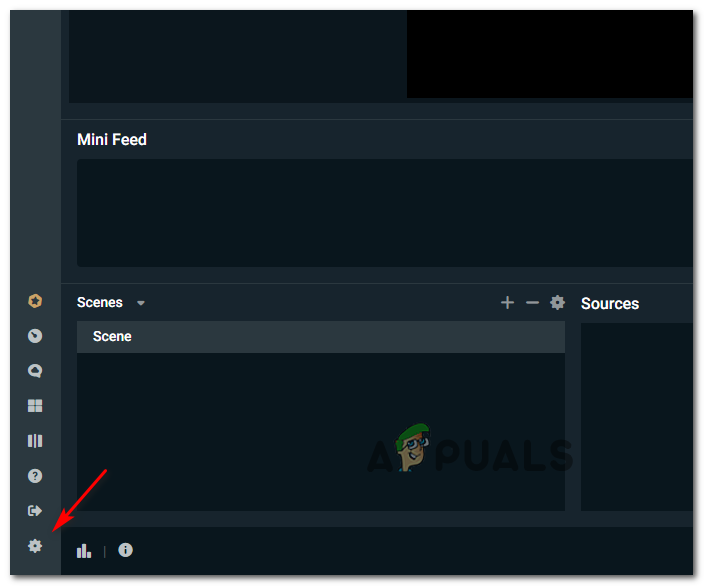
ஸ்ட்ரீம்லாப்ஸின் அமைப்புகள் மெனுவை அணுகும்
- இருந்து அமைப்புகள் ஸ்ட்ரீம்லாப்ஸின் மெனு, தேர்ந்தெடுக்கவும் பொது இடது கை நெடுவரிசையில் இருந்து தாவல், பின்னர் வலது பகுதிக்குச் சென்று கீழ்தோன்றும் மெனுவைப் பயன்படுத்தவும் மொழி அதை வேறு ஏதாவது மாற்ற.
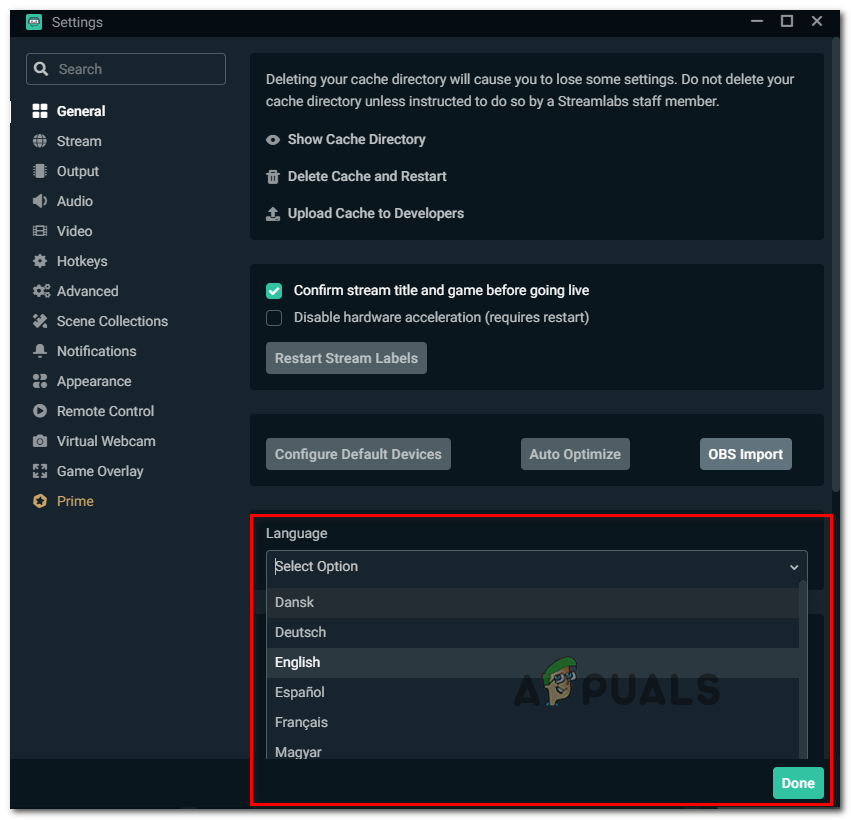
ஸ்ட்ரீம்லாப்ஸில் இயல்புநிலை மொழியை மாற்றுதல்
- அடி முடிந்தது மாற்றங்களைச் சேமிக்க, ஸ்ட்ரீம் லேப்ஸ் பயன்பாட்டை மீண்டும் தொடங்குவதற்கு முன் அதை மூடவும்.
- அடுத்த பயன்பாட்டு தொடக்கத்தில், அமைப்புகள் திரையை மீண்டும் திறந்து, மொழியை முன்பு இருந்ததை மாற்றவும்.
- மற்றொரு ஸ்ட்ரீமிங் முயற்சியைத் தொடங்கவும், நீங்கள் விடுபட முடியுமா என்று பாருங்கள் உங்கள் சேனல் தகவலைப் பெறுதல் பிழை.
சிக்கல் இன்னும் தீர்க்கப்படாவிட்டால், கீழேயுள்ள அடுத்த சாத்தியமான பிழைத்திருத்தத்திற்கு கீழே செல்லுங்கள்.
முறை 4: விஷுவல் சி ++ ரெடிஸ்ட் 2017 ஐ நிறுவுகிறது
பாதிக்கப்பட்ட சில பயனர்களின் கூற்றுப்படி, ஸ்ட்ரீம்லேப்ஸ் ஓபிஎஸ் பயன்பாடு நிறுவப்பட்ட கணினியில் கேம் பிளே ஸ்ட்ரீமிங்கை எளிதாக்குவதற்குத் தேவையான முக்கியமான சி ++ மறுவிநியோகத்தைக் காணவில்லை எனில், இந்த பிழையைக் காணலாம்.
முன்னர் இதே சிக்கலை எதிர்கொண்ட பல பயனர்கள் விஷுவல் சி ++ 2017 தொகுப்பின் இணக்கமான பதிப்பைப் பதிவிறக்கி நிறுவுவதன் மூலம் இந்த சிக்கலை சரிசெய்ய முடிந்தது என்பதை உறுதிப்படுத்தியுள்ளனர்.
இதை எப்படி செய்வது என்று உங்களுக்குத் தெரியாவிட்டால், சரியான பதிப்பை நிறுவ கீழே உள்ள வழிமுறைகளைப் பின்பற்றவும் விஷுவல் சி ++ ரெடிஸ்ட் 2017 x64 தொகுப்பு :
- உங்கள் உலாவியைத் திறந்து பார்வையிடவும் அதிகாரப்பூர்வ MIcrosoft.com பதிவிறக்க பக்கம் விஷுவல் சி ++ ரெடிஸ்ட் 2017 பதிவிறக்கப் பொதி.
- நீங்கள் சரியான பக்கத்தில் வந்ததும், விஷுவல் ஸ்டுடியோ 2015, 2017 மற்றும் 2019 பகுதிக்குச் சென்று கிளிக் செய்க vc_redist.x86.exe உங்கள் விண்டோஸ் பதிப்பு 32-பிட்டில் இருந்தால் அல்லது vc_redist.x64.exe உங்கள் விண்டோஸ் பதிப்பு 64 பிட்டில் இருந்தால்.
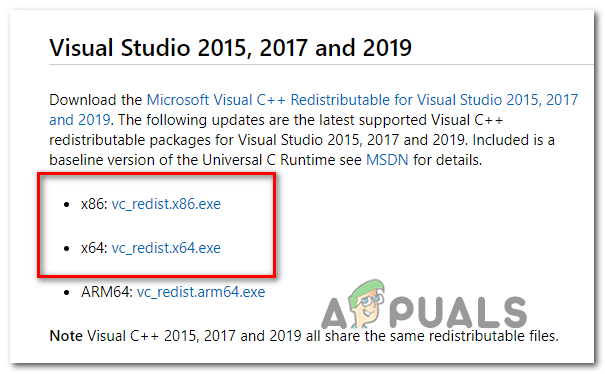
சரியான வி.சி பதிப்பைப் பதிவிறக்குகிறது
- பதிவிறக்கம் முடிந்ததும், .exe நிறுவி மீது இரட்டை சொடுக்கி, கிளிக் செய்யவும் நிறுவு, காணாமல் போன விஷுவல் சி ++ மறுவிநியோக தொகுப்பை நிறுவ திரையில் கேட்கும் படிகளைப் பின்பற்றவும்.
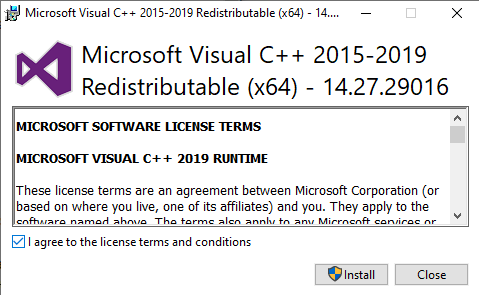
விடுபட்ட மறுபகிர்வு தொகுப்புகளை நிறுவுகிறது
- நிறுவல் முடிந்ததும், தானாகவே அவ்வாறு செய்யும்படி கேட்கப்படாவிட்டால், உங்கள் கணினியை மறுதொடக்கம் செய்து, அடுத்த தொடக்கம் முடிந்ததும் பிழை தீர்க்கப்படுமா என்று பாருங்கள்.
நீங்கள் இன்னும் முடிவடைந்தால் உங்கள் சேனல் தகவலைப் பெறுதல் ட்விட்சில் ஸ்ட்ரீம் செய்ய ஸ்ட்ரீம்லாப்ஸைப் பயன்படுத்த முயற்சிக்கும்போது பிழை, கீழே உள்ள அடுத்த சாத்தியமான பிழைத்திருத்தத்திற்கு கீழே செல்லவும்.
முறை 5: frontend-tools.dll கோப்பை நீக்குதல்
இது மாறும் போது, சில வகை காரணமாக இந்த சிக்கலும் ஏற்படலாம் சிதைந்த கோப்புகள் ஸ்ட்ரீம்லேப்ஸ் OBS இன் obs-plugins கோப்புறையில் விடப்பட்டுள்ளது. பெரும்பாலான சந்தர்ப்பங்களில், ஸ்ட்ரீம் லேப்களுக்கான சொருகி நிறுவல் நீக்க பயனர் முயற்சித்த பிறகு இந்த சிக்கல் ஏற்படத் தொடங்கும்.
இந்த காட்சி பொருந்தினால், ஸ்ட்ரீம்லேப்ஸ் சொருகி கோப்புகளை சேமிக்கும் இடத்திற்குச் சென்று, frontend-tools.dll ஐ நீக்குவதன் மூலம் சிக்கலை சரிசெய்ய முடியும்.
பிழையைத் தீர்க்க முடிந்த பல பயனர்களால் இந்த பணித்திறன் பயனுள்ளதாக இருக்கும் என்று உறுதிப்படுத்தப்பட்டுள்ளது. அதை அழிக்க கீழே உள்ள வழிமுறைகளைப் பின்பற்றவும்:
- கோப்பு எக்ஸ்ப்ளோரரைத் திறந்து பின்வரும் இடத்திற்கு செல்லவும்:
சி: நிரல் கோப்புகள் ஸ்ட்ரீம்லேப்ஸ் OBS வளங்கள் பயன்பாடு node_modules obs-stud-node விநியோகித்தல் obs-plugins
குறிப்பு: தனிப்பயன் இடத்தில் நீங்கள் ஸ்ட்ரீம்லாப்ஸை நிறுவியிருந்தால், அதற்கு பதிலாக அங்கு செல்லவும்.
- நீங்கள் சரியான இடத்திற்கு வந்ததும், frontend-tools.ddl இல் வலது கிளிக் செய்து தேர்வு செய்யவும் அழி புதிதாக தோன்றிய சூழல் மெனுவிலிருந்து.
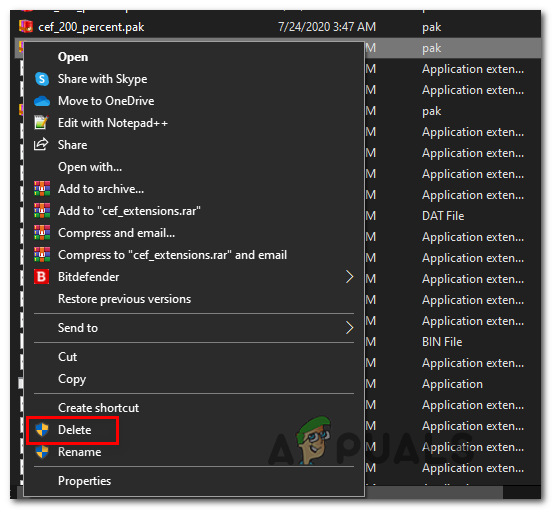
Frontend-tools.dll ஐ நீக்குகிறது
- சரியான .ddl ஐ நீக்கிய பிறகு, உங்கள் கணினியை மறுதொடக்கம் செய்து, பின்னர் ஸ்ட்ரீம் லேப்ஸை மீண்டும் துவக்கி, சிக்கல் இப்போது சரி செய்யப்பட்டுள்ளதா என்று பாருங்கள்.
குறிப்பு: ‘காட்சி ஊழல்’ குறித்த எச்சரிக்கையைப் பெறலாம், ஆனால் அடுத்த முறை பயன்பாட்டைத் திறக்கும்போது அது போய்விடும் என்பதால் கவலைப்பட வேண்டாம்.
முறை 6: ஸ்ட்ரீம் லேப்களை ஒரு ஐபியுடன் பிணைத்தல்
இது மாறும் போது, இந்த சிக்கல் ஒரு TCP அல்லது IP சிக்கலில் இருந்து உருவாகலாம். உங்கள் ஸ்ட்ரீமிங் முயற்சிகள் தொடர்ந்து மறுக்கப்பட்டால் உங்கள் சேனல் தகவலைப் பெறுதல் பிழை அல்லது வேறு பிழை செய்தி (‘போன்றவை’ தவறான பாதை அல்லது இணைப்பு URL ‘பிழை), நீங்கள் செய்ய முயற்சிக்கக்கூடிய ஒரு விஷயம், ஸ்ட்ரீமிங் முயற்சியை உங்கள் இயந்திர ஐபியுடன் பிணைக்க வேண்டும்.
இந்த செயல்பாட்டிற்கு உங்கள் ஐபி உங்களுக்குத் தெரிந்திருக்க வேண்டும், எனவே அதை ஸ்ட்ரீம்லேப் பயன்பாட்டில் பிணைக்க முடியும்.
இந்த சாத்தியமான தீர்வை நீங்கள் செயல்படுத்த விரும்பினால், கீழே உள்ள வழிமுறைகளைப் பின்பற்றத் தொடங்குங்கள்:
- அச்சகம் விண்டோஸ் விசை + ஆர் திறக்க ஒரு ஓடு உரையாடல் பெட்டி. அடுத்து, தட்டச்சு செய்க ‘செ.மீ.’ உரை பெட்டியின் உள்ளே மற்றும் அழுத்தவும் Ctrl + Shift + Enter ஒரு உயர்ந்த கட்டளை வரியில் திறக்க.
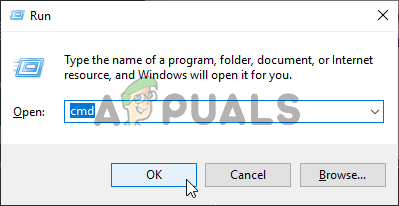
கட்டளை வரியில் இயங்குகிறது
குறிப்பு: நீங்கள் பார்க்கும்போது யுஏசி (பயனர் கணக்கு உடனடி) , கிளிக் செய்க ஆம் நிர்வாக அணுகலை வழங்க.
- உயர்ந்த சிஎம்டி வரியில் நீங்கள் நுழைந்ததும், தட்டச்சு செய்க ‘ஐப்கான்ஃபிக்’ மற்றும் அடி உள்ளிடவும் உங்கள் பிணையத்தின் கண்ணோட்டத்தைப் பெற.
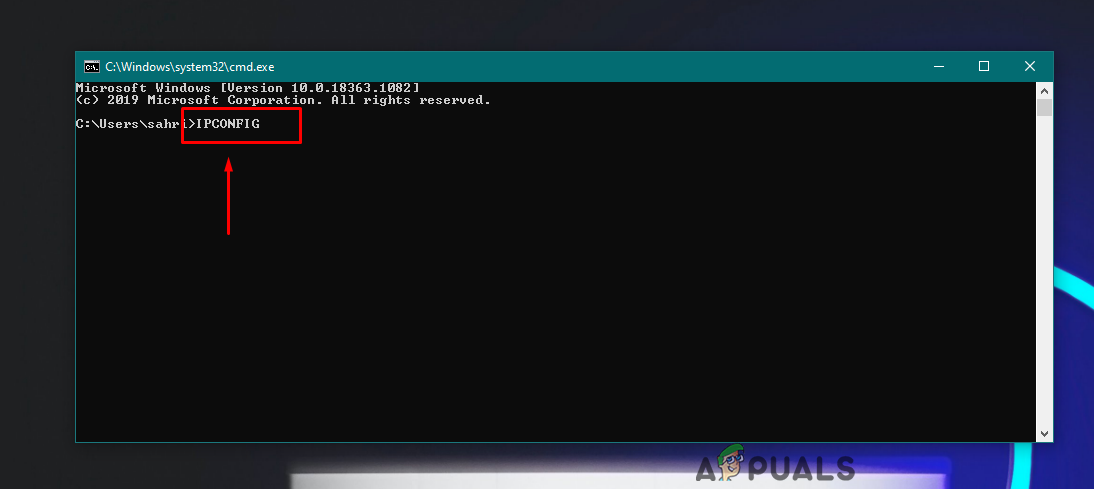
‘Ipconfig’ கட்டளையை இயக்குகிறது
- திரும்பிய பட்டியலிலிருந்து, நீங்கள் தற்போது பயன்படுத்தும் பிணையத்திற்கு உருட்டவும், எடுத்து நகலெடுக்கவும் IPV4 முகவரி (எங்களுக்கு இது சிறிது நேரம் தேவைப்படும்)
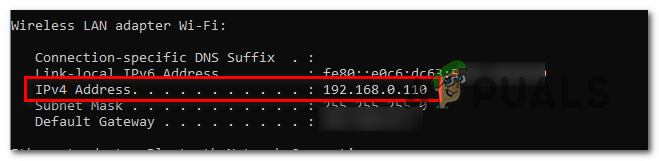
IPV4 முகவரியைப் பெறுகிறது
- இப்போது நீங்கள் உங்கள் ஐபி முகவரியை வெற்றிகரமாக கண்டுபிடித்துள்ளீர்கள், ஸ்ட்ரீம்லாப்ஸ் பயன்பாட்டைத் திறந்து, கிளிக் செய்க அமைப்புகள் ஐகான் (திரையின் கீழ்-இடது பகுதி).
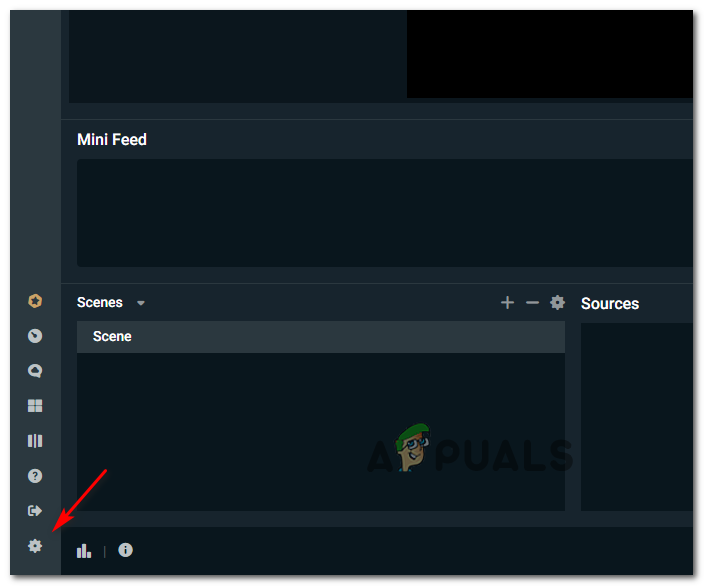
ஸ்ட்ரீம்லாப்ஸின் அமைப்புகள் மெனுவை அணுகும்
- நீங்கள் உள்ளே நுழைந்தவுடன் அமைப்புகள் மெனு, கிளிக் செய்யவும் மேம்படுத்தபட்ட இடதுபுறத்தில் உள்ள செங்குத்து மெனுவிலிருந்து, அவை வலது பகுதிக்குச் சென்று, எல்லா வழிகளிலும் உருட்டும் வலைப்பின்னல் பிரிவு.
- அடுத்து, கீழ்தோன்றும் மெனுவில் விரிவாக்கி, மாற்றங்களைச் சேமிப்பதற்கு முன் படி 3 இல் நீங்கள் முன்பு கண்டறிந்த ஐபியைத் தேர்வுசெய்க.
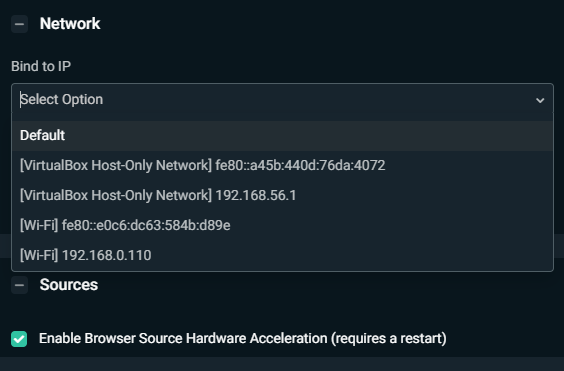
சரியான ஐபி முகவரியைத் தேர்ந்தெடுப்பது
- ஸ்ட்ரீம்லாப்ஸிலிருந்து மீண்டும் ஸ்ட்ரீம் செய்ய முயற்சி மற்றும் இந்த முறை செயல்பாடு வெற்றிகரமாக இருக்கிறதா என்று பார்க்கவும்.
அதே சிக்கல் இன்னும் ஏற்பட்டால், கீழே உள்ள அடுத்த முறைக்கு கீழே செல்லுங்கள்.
முறை 7: .NET கட்டமைப்பை பதிவிறக்குக 4.7.2 (விண்டோஸ் 7/8 மட்டும்)
நீங்கள் விண்டோஸ் 7 அல்லது விண்டோஸ் 8.1 இல் இந்த சிக்கலை எதிர்கொண்டால், ஸ்ட்ரீம் லேப்ஸ் பயன்பாட்டிலிருந்து உள்ளடக்கத்தை ஸ்ட்ரீம் செய்யுமுன் நீங்கள் பூர்த்தி செய்ய வேண்டிய கூடுதல் தேவை உள்ளது என்பதை நினைவில் கொள்ளுங்கள்.
.NET Framework 4.7.2 இன் நிறுவல் WU கூறுகளால் கையாளப்படவில்லை என்பதால் (விண்டோஸ் 10 போன்றது), அதிகாரப்பூர்வ சேனல்களைப் பயன்படுத்தி அதை கைமுறையாக நிறுவ வேண்டும்.
விண்டோஸ் 7 மற்றும் விண்டோஸ் 8 இல் உள்ள ஸ்ட்ரீம் லேப்களில் இந்த பிழை செய்தியை எதிர்கொள்ளும் சில பயனர்கள் .NET கட்டமைப்பை நிறுவியவுடன் சிக்கல் சரி செய்யப்பட்டது என்பதை உறுதிப்படுத்தியுள்ளனர்.
உங்கள் கணினியில் காணாமல் போன .NET கட்டமைப்பை எவ்வாறு நிறுவுவது என்பதற்கான விரைவான படிப்படியான வழிகாட்டி இங்கே:
- உங்கள் இயல்புநிலை உலாவியைத் திறந்து அதிகாரியிடம் செல்லவும் நெட் கட்டமைப்பின் பக்கத்தைப் பதிவிறக்குங்கள் 4.7.2 .
- நீங்கள் சரியான இடத்திற்கு வந்ததும், கீழே உருட்டவும் இயக்க நேரம் பிரிவு மற்றும் கிளிக் செய்யவும் .NET கட்டமைப்பைப் பதிவிறக்குக 4.7.2 இயக்க நேரம் .

நெட் கட்டமைப்பின் இயக்கநேர பதிப்பைப் பதிவிறக்குகிறது
- பதிவிறக்கம் முடிந்ததும், நிறுவியைத் திறந்து, காணாமல் போன நெட் கட்டமைப்பின் நிறுவலை முடிக்க திரையில் கேட்கும் கட்டளைகளைப் பின்பற்றி, பின்னர் உங்கள் கணினியை மறுதொடக்கம் செய்யுங்கள்.
- உங்கள் கணினி துவங்கிய பின், ஸ்ட்ரீம்லாப்ஸைத் திறந்து, மீண்டும் நேரலையில் செல்ல முயற்சிப்பதன் மூலம் சிக்கல் தீர்க்கப்படுகிறதா என்று பாருங்கள்.
அதே சிக்கல் இன்னும் ஏற்பட்டால், கீழே உள்ள அடுத்த சாத்தியமான பிழைத்திருத்தத்திற்கு கீழே செல்லுங்கள்.
முறை 8: நிர்வாக அணுகலுடன் ஸ்ட்ரீம் லேப்களை மீண்டும் நிறுவுதல்
மேலே உள்ள திருத்தங்கள் எதுவும் உங்களுக்காக வேலை செய்யவில்லை என்றால், நீங்கள் கடைசியாக முயற்சிக்கக்கூடியது ஸ்ட்ரீம்லாப் பயன்பாட்டை மீண்டும் நிறுவி நிறுவப்பட்ட நிர்வாக உரிமைகளை நீங்கள் அனுமதிப்பதை உறுதிசெய்வதாகும். நிர்வாகி உரிமைகள் இல்லாதிருந்தால், சில கோப்புகளை நகலெடுப்பதில் நிறுவிக்கு சிக்கல் இருக்கலாம் என்பதால் இது பயனுள்ளதாக இருக்கும்.
இந்த சூழ்நிலை பொருந்தக்கூடும் என்று நீங்கள் நினைத்தால், நிர்வாக உரிமைகளுடன் ஸ்ட்ரீம்லாப்ஸ் பயன்பாடுகளை மீண்டும் நிறுவ கீழே உள்ள வழிமுறைகளைப் பின்பற்றவும்:
- அச்சகம் விண்டோஸ் விசை + ஆர் திறக்க ஒரு ஓடு உரையாடல் பெட்டி. அடுத்து, தட்டச்சு செய்க ‘Appwiz.cpl’ உரை பெட்டியின் உள்ளே மற்றும் அழுத்தவும் உள்ளிடவும் திறக்க நிகழ்ச்சிகள் மற்றும் அம்சங்கள் பட்டியல்.
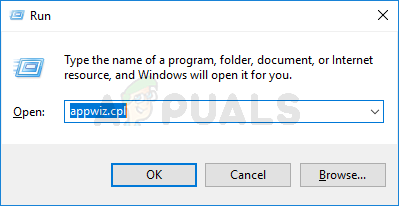
நிறுவப்பட்ட நிரல்கள் பட்டியலைத் திறக்க appwiz.cpl என தட்டச்சு செய்து Enter ஐ அழுத்தவும்
- நீங்கள் உள்ளே நுழைந்தவுடன் நிகழ்ச்சிகள் மற்றும் அம்சங்கள் மெனு, நிறுவப்பட்ட பயன்பாடுகளின் பட்டியல் வழியாக கீழே சென்று கண்டுபிடி ஸ்ட்ரீம்லாப்ஸ் OBS. நீங்கள் அதைப் பார்க்கும்போது, அதன் மீது வலது கிளிக் செய்து தேர்வு செய்யவும் நிறுவல் நீக்கு சூழல் மெனுவிலிருந்து.
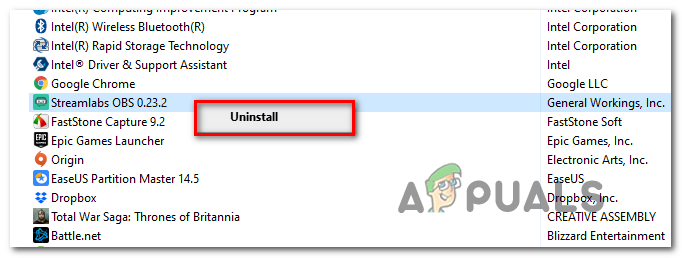
ஸ்ட்ரீம்லாப்ஸ் OBS பயன்பாட்டை நிறுவல் நீக்குகிறது
- பயன்பாட்டிலிருந்து விடுபட நிறுவல் நீக்குதல் வழிமுறைகளைப் பின்பற்றவும், பின்னர் உங்கள் கணினியை மறுதொடக்கம் செய்யுங்கள்.
- அடுத்த தொடக்கமானது முடிந்ததும், பார்வையிடவும் ஸ்ட்ரீம்லாப்ஸின் அதிகாரப்பூர்வ பதிவிறக்க பக்கம் மற்றும் நிறுவலைத் தொடங்கவும்.
- பதிவிறக்கம் முடிந்ததும், அதை வழக்கமாக திறக்க வேண்டாம். அதற்கு பதிலாக, அது பதிவிறக்கம் செய்யப்பட்ட இடத்திற்கு செல்லவும், அதில் வலது கிளிக் செய்து தேர்வு செய்யவும் நிர்வாகியாக செயல்படுங்கள் .
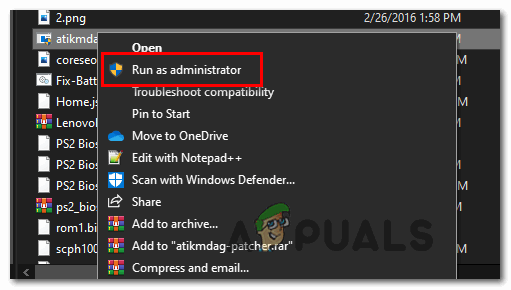
நிறுவி நிர்வாகியாக இயங்குகிறது
- நிறுவல் முடிந்ததும், ஸ்ட்ரீம்லாப்ஸைத் திறந்து, உங்கள் ட்விட்ச் கணக்கில் மீண்டும் உள்நுழைந்து பிழை இப்போது தீர்க்கப்பட்டுள்ளதா என்று பாருங்கள்.